この記事の特徴
| 重要度 | |
| 難易度 |
アメブロを開始したら、すぐに設置したいのがGoogleアナリティクスです。
ブログを訪れた読者の行動や履歴を、具体的な数値で記録します。
つまり、「あなたのアメブロの問題点」が分かるということ。
改善することで、集客・収益UPが可能ということですね。しかも無料で使える!

アメブロに最初からあるアメブロ解析で十分だと思ってた・・・

アメブロ解析では改善点は分からないよ。収益を伸ばすなら、アナリティクスを使おう。
でも具体的にどう使えばいいのか、意外と難しいですよね・・・
ブログ相談でも、「使い方を教えて欲しい」という人がかなり多いです。
そこで、アメブロでのGoogleアナリティクス設置~活用法までを詳しく解説します。

アナリティクスの使い方を知って、自分で改善する力を身につけましょう!
なお同時に、👇のサーチコンソールの設置も終わらせておくのがおすすめ!Googleから集客する時の超便利ツールですね。
アメブロにGoogleアナリティクスを設置する手順
Googleアナリティクスは設置する時期が早いほどデータが豊富になり、精度が上がります。
アメブロを開始して、すぐに設置する人が多い理由ですね。

設置していない人は、今すぐ作業しましょう!
具体的な設置手順は下記の通り。
- STEP1Googleアカウントの登録
- STEP2Googleアナリティクスに登録
- STEP3アメブロにコードを設置
- STEP4自分のデータを除外
5分ほどで終わる簡単な作業です。

実際の操作画像で紹介しますね。
STEP①Googleアカウントの登録
アナリティクスではGoogleアカウントを利用するので、持っていない人はアカウント作成をして下さい。(無料)
Googleアカウントの作成ページを開くと、下記が表示されます。
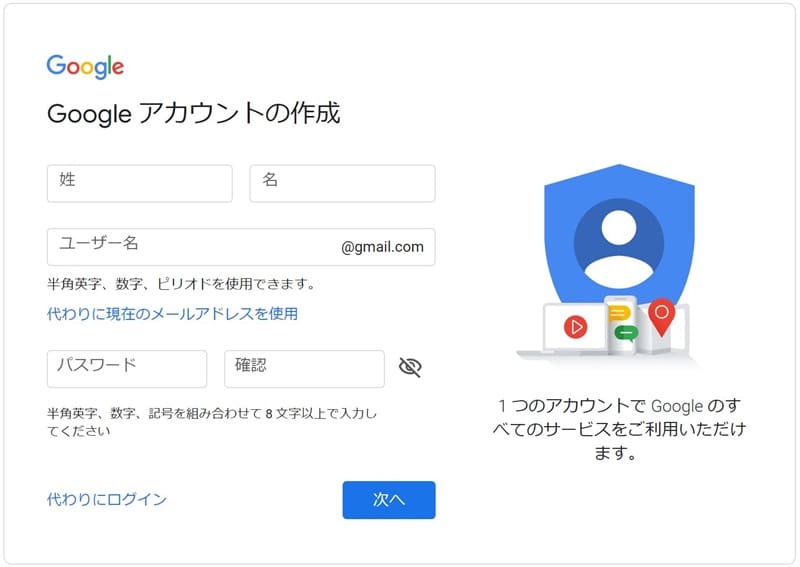
必要事項を記入して作成しましょう。
Gmaiのアドレスを持つことになるので、メールアドレスとして利用することもできます。

アナリティクス以外の様々なGoogleサービスを利用できるようになりますよ。
STEP②Googleアナリティクスに登録
アカウントができたらアナリティクスに登録します。
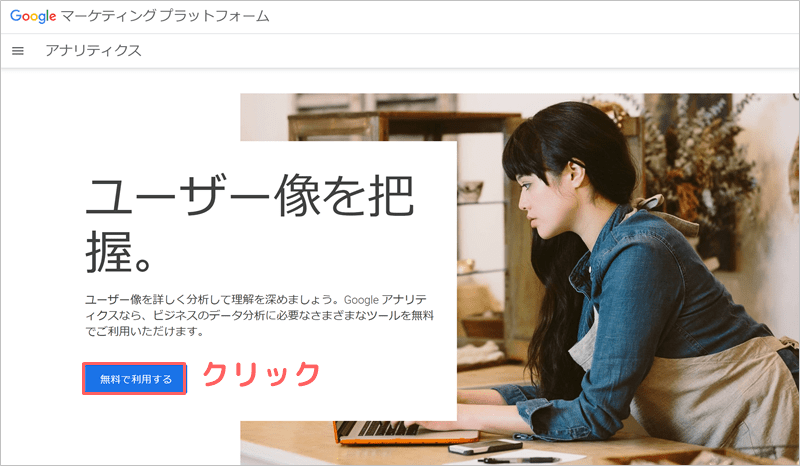
以下の画面に進むので、アカウント名を入力します。(名前は自由に決めてOK・チェック欄もお好みで大丈夫)
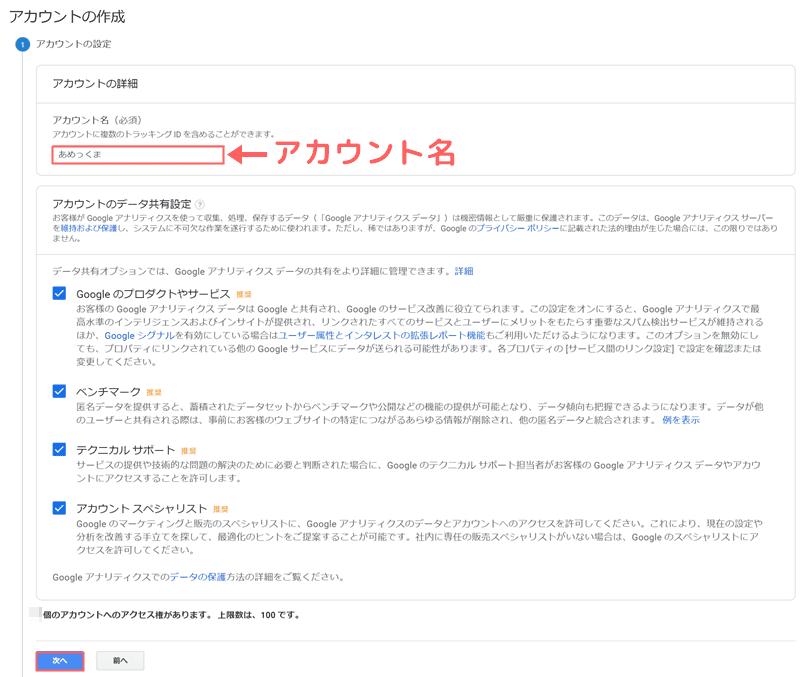
入力したら、「次へ」をクリックして下さい。
次に「ウェブ」を選びます。
将来的に現在ベータ版の「アプリとウェブ」が必須になってくる可能性はあります。
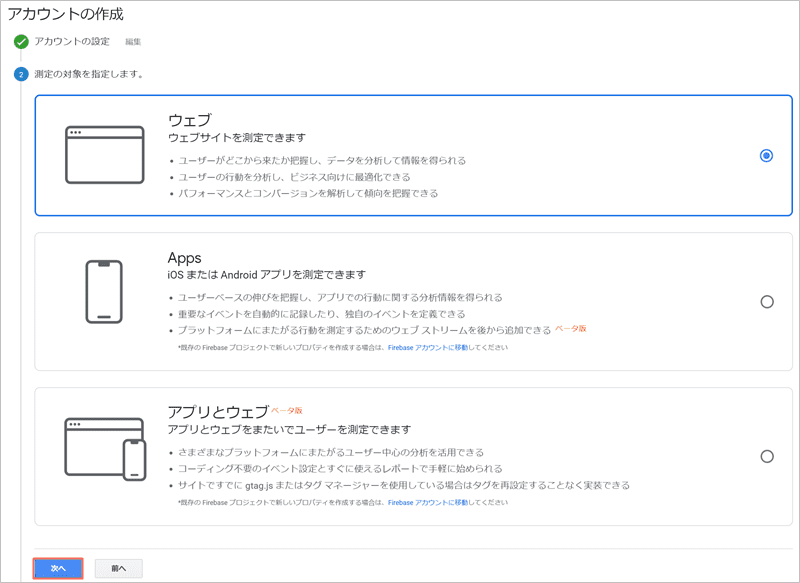
あなたのアメブロの情報を入力します。
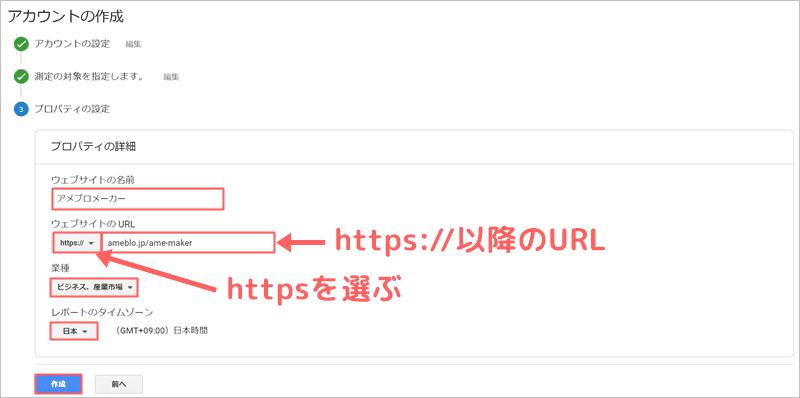
- ウェブサイトの名前
⇒アメブロのブログ名でOK - ウェブサイトURL
⇒「https」を選んで、https://以降のブログURLを入力 - 業種とタイムゾーンは合ったものを選ぶ
全て入力したら「作成」をクリックして下さい。
以下の画面に進むので、トラッキングIDの「UA-数字」部分を全てコピーします。

STEP③アメブロにトラッキングIDを設置
続いてアメブロの管理画面から、
「設定・管理」⇒「外部サービス連携設定」⇒「Search Console(旧ウェブマスターツール)と Google Analytics の設定」の順に開いて下さい。
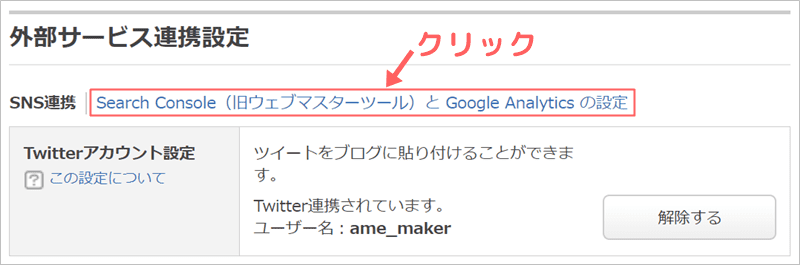
なお下記をクリックすると一発で開きます。
Search Console(旧ウェブマスターツール)と Google Analytics の設定はこちら
画面下の方にある「Google Analyticsの設定」部分に、先ほどコピーした「UA-数字」のコードを貼り付けて・「設定する」をクリックして下さい。
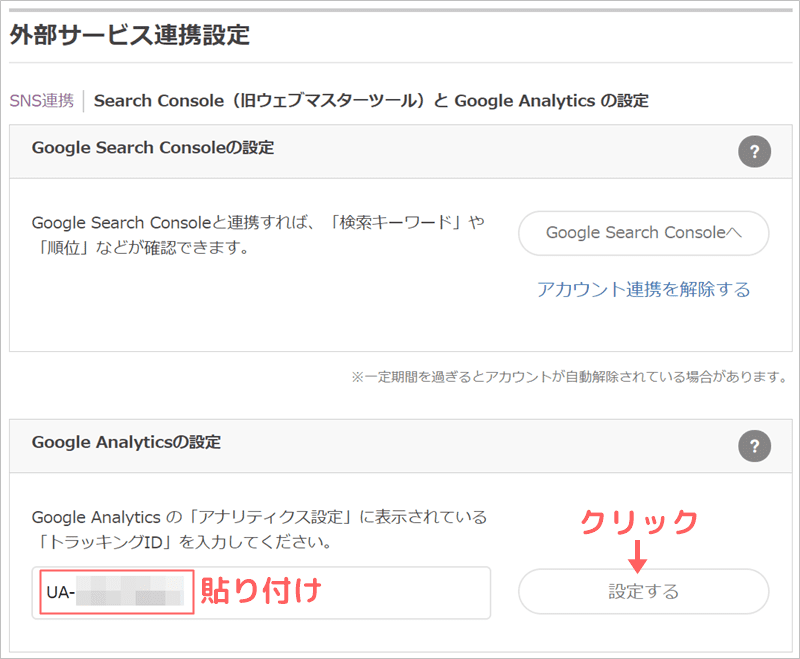
これであなたのアメブロに訪れた読者のデータを、アナリティクスが蓄積していきます。
STEP④自分のデータを除外する
記事を書いたら自分で確認しますよね。読者の行動をデータ化したいのに、自分自身のアクセスが入ってしまうと精度が下がります。
正確に分析するため、自分のアクセスを除外する設定をしておきましょう。

ここ大事です!
画面左下の①「管理」(歯車のアイコン)⇒②「フィルタ」⇒③「フィルタを追加」の順にクリックして下さい。
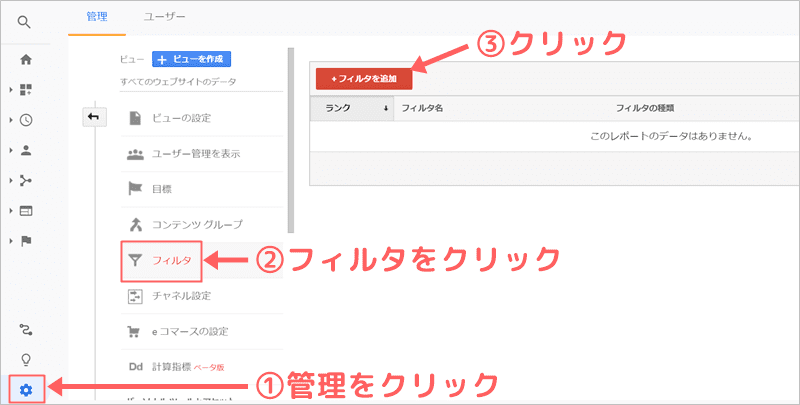
進んだ画面で下記のように自分自身のIPアドレスを指定して、アクセスから除外するよう設定します。
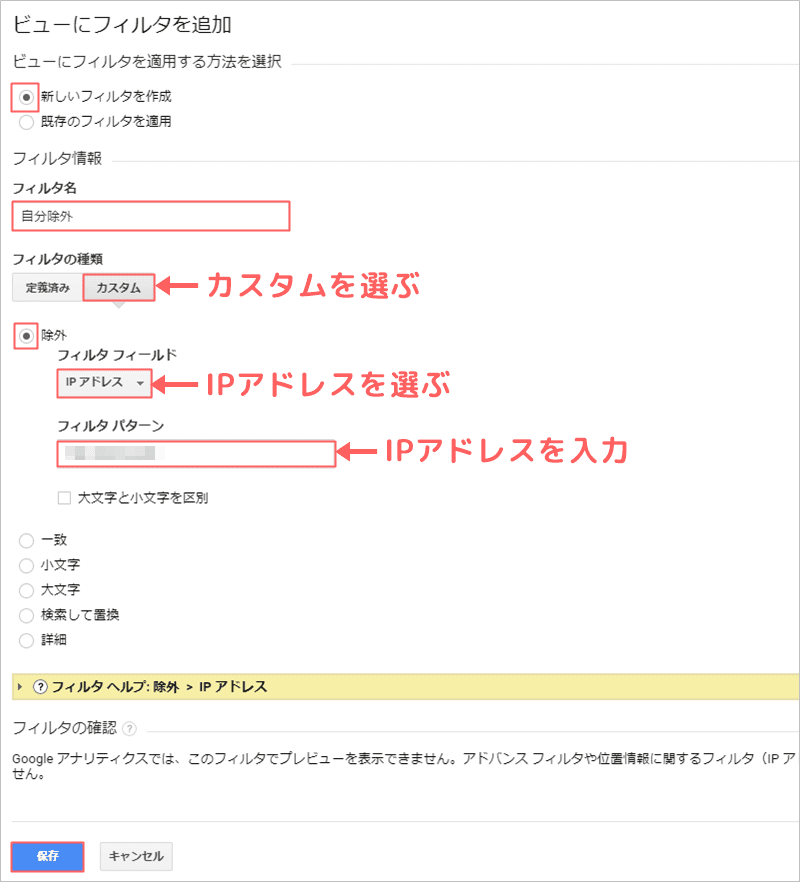
- 「新しいフィルタを作成」を選ぶ
- フィルタ名
⇒何でもOK(自分除外など) - フィルタの種類
⇒カスタムを選ぶ - 「除外」を選ぶ
- フィルタフィールド
⇒IPアドレスを選ぶ - フィルタパターン
⇒自分自身のIPアドレスを入力
すべて入力したら、「保存」をクリックして終了です。
なお自分自身のIPアドレスは、下記のサイトですぐに分かります。
以下のように、フィルタの設定が追加されていればOK。
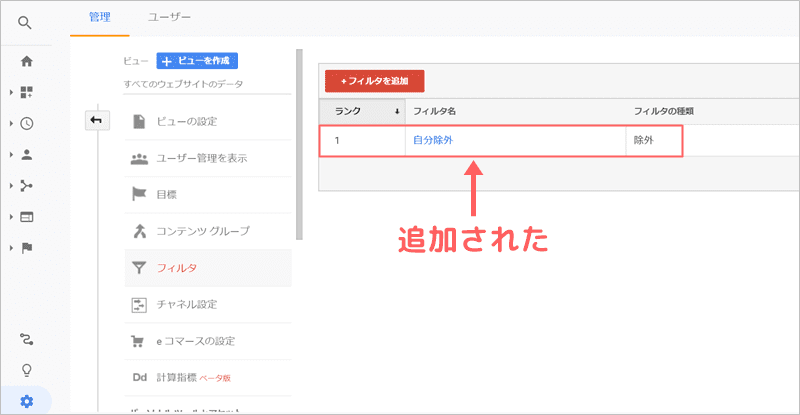

正確なデータが大事なので、忘れずに除外しておきましょう!

簡単に設置できるんだね。

続いて、データの取得方法や活用法を紹介するね。
ブログ全体の状況を確認しよう!
アナリティクスで全体像を把握するということですね。
下記のように、①「ユーザー」⇒②「概要」を選ぶと表示されます。③データ取得期間を設定して、抽出しましょう。
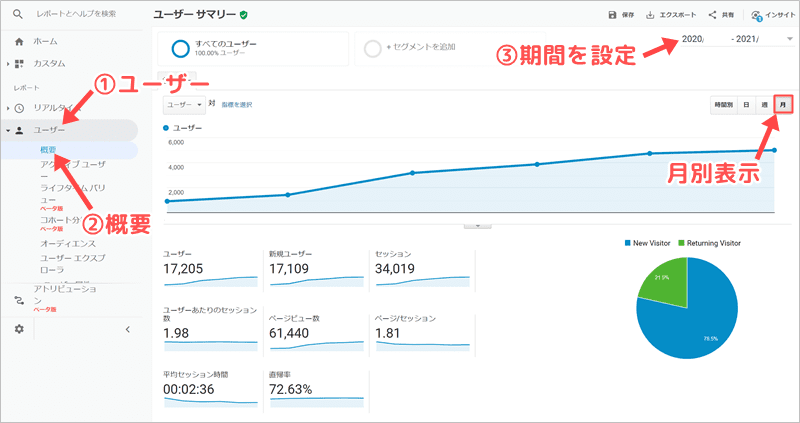
例えば上図の折れ線グラフは「ユーザー数」の推移ですが、全体的に右肩上がりに増加してますよね。
アナリティクスでは、このようにブログ全体の状況が視覚的に分かります。(グラフは月別表示にすると見やすい)
なお、アナリティクスは月単位でデータを見るのがおすすめです。1日単位ではデータ量が少なく、問題点が分かりにくいため。
特に設置直後はデータが少ないので、最低でも数日はデータを貯めて下さい。
普段はデータを蓄積し、月初に前月までの数値を確認するのがおすすめです。

データの見方と活用法を解説しますね。
新規読者は増えてる?(ユーザー数)
期間内にあなたのブログに訪れた人数(ユニークユーザー)のこと。同じ人が期間内に複数回訪れても、ユーザー数は1となる。
Googleアナリティクスでは、下記のようにユーザー数の変化をグラフで表示できます。
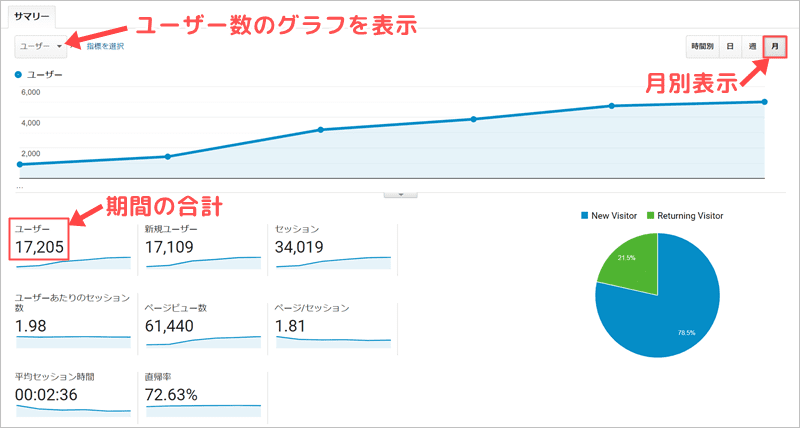
また画面中央ではユーザー数の合計が表示されます。
例えば上図の場合は、期間内に合計17,205人が訪れているということですね。
ブログに訪れた人数である「ユーザー数」を確認することは重要です。
ユーザー数は繰り返しの訪問をカウントしないので、「ユーザー数の増加」=「新規読者の増加」とほぼ言えます。
つまり、右肩上がりなら「ブログに訪れた新規読者が増えている」ということ。
集客手法が間違っていないことが分かりますね。
逆にあまり伸びていないなら、アメブロのアクセスアップ方法を積極的に取り入れたいです。

ユーザー数は最も基本の数値となります。
訪問者は増えてる?(セッション数)
期間内に訪れた、のべ訪問者数のこと。一人が期間内に2回訪れた場合は、2セッションとなる。(厳密には30分以上経過した場合の訪問が、別セッションとカウントされる)
ユーザーとセッションの違いは、一人の訪問者が複数回訪れた場合のカウントの仕方です。
期間内に同じ人が何回訪問してもユーザー数は1ですが、セッション数は増えます。
繰り返しの訪問者をカウントしているということですね。
Googleアナリティクスでは、下記のようにセッション数の変化をグラフで表示できます。
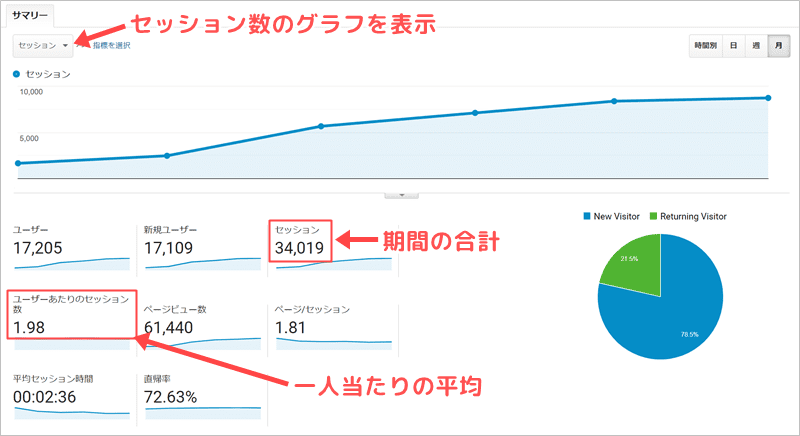
また画面中央で「セッション数の合計」や「ユーザーあたりのセッション数(1人当たりのセッション数の平均)」が表示されます。
例えば上図の場合は、期間内に合計のべ34,019人が訪れ・一人当たり平均約2回(1.98回)訪れているいうことですね。
ユーザーあたりのセッション数
「ユーザーあたりのセッション数」で、繰り返し訪問する読者がいるか分かります。(1.00に近いほど再訪問者が少ない)
複数回訪れる読者は、あなたのブログに興味を持っている可能性が高いですよね。
より収益に近いということ。「リピーター数の見方」と合わせて、確認しておきましょう。

複数回訪れると読者が多いと、「セッション数」も増えていきます。
ページビュー数は増えてる?
期間内にページが表示された回数のこと。一人が期間内に3記事見たら3PVとなる。
Googleアナリティクスでは、下記のようにページビュー数の変化をグラフで表示できます。
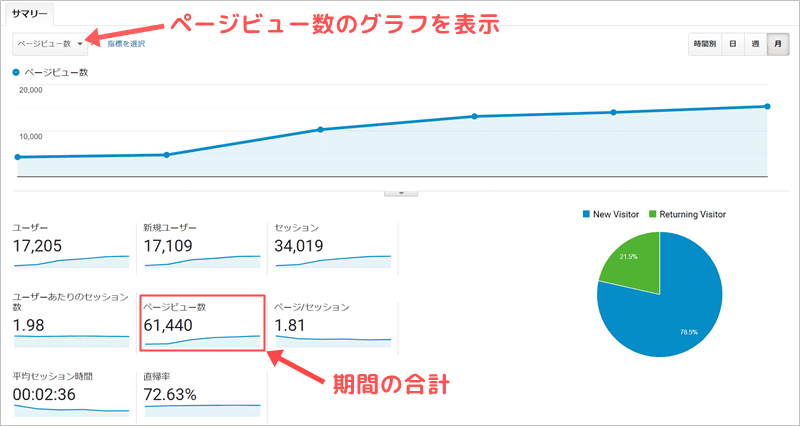
画面中央では設定期間の「ページビュー数」が表示されます。
例えば上図の場合は、期間内に合計61,440回記事が見られたということですね。
複数の記事を読む読者が増えると、ページビュー数が伸びて・収益もUPします。
この後の「ページ/セッション」「直帰率」と合わせて、読者が複数記事を読んでいるか確認しましょう。

ユーザー・セッション・ページビューの全てが伸びていることが重要です。毎月確認して、ブログ全体の成長度をチェックしましょう。
複数記事を読む読者は増えてる?
「ページ/セッション」と「直帰率」を、セットで確認するのがおすすめです。
読者が1回の訪問当たり平均で何記事を見ているか。数値が1.00に近いほど、1記事で離脱した読者の割合が多い。
1記事のみでブログから離脱した人の割合。数値が100%に近いほど、1記事で離脱した読者の割合が多い。
複数の記事を見る読者は、ブログ内容にある程度興味を持った状態です。
フォロワーになる・再訪問する・他人に共有する・申込するなど、アメブロを収益化していく場合に重要な指標となりますね。
Googleアナリティクスでは、下記のようにブログ全体の「ページ/セッション」と「直帰率」を確認できます。
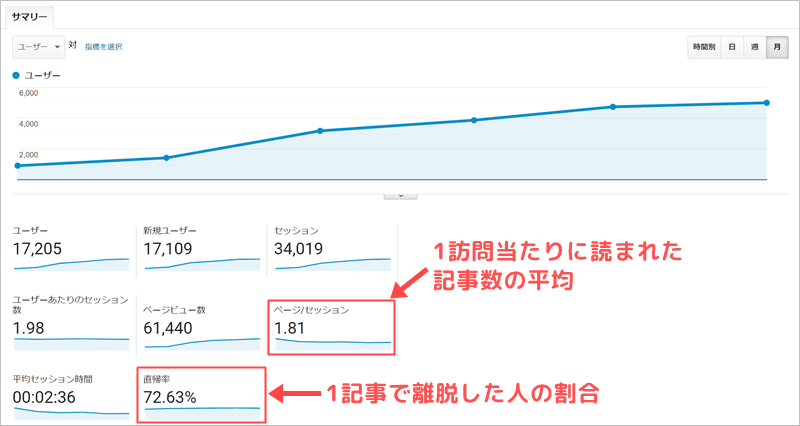
例えば上図の場合、「1訪問当たりに読まれた記事数の平均」が1.81ページ、「1記事で離脱した人の割合」が72.63%ということですね。
ブログ内容によっても変わりますが、「ページ/セッションは1.5以上」「直帰率は80%未満」を目指すのがいいでしょう。
どちらもブログ全体の平均値なので、どの記事の数値が悪いのかは分かりません。
アナリティクスで各記事を分析をして、改善すべき記事を見つけることが重要です!

直帰率の高い記事、つまり他の記事とセットで読まれていない記事を探すわけですね。
クリック率の上がるリンクの貼り方・活用法を使うだけでも、直帰率は改善します。
複数記事を読む読者は収益につながりやすいので、直帰率の低い記事を優先して改善しましょう。

「ページ/セッション」と「直帰率」は重要な数値です。
記事はしっかり読まれてる?(平均セッション時間)
1回の訪問当たりの平均の滞在時間のこと。読者があなたのアメブロにどのくらいの時間滞在していたのか、平均を計算したものです。
読者評価の低い記事を毎日書いても利益は出ませんよね。
平均セッション時間を見ると、読者があなたのアメブロをじっくり読んでいるか分かります。
滞在時間が長ければ、ある程度評価を受けていると判断できるからですね。
Googleアナリティクスでは、下記のように画面の中央部分に平均値が表示されます。
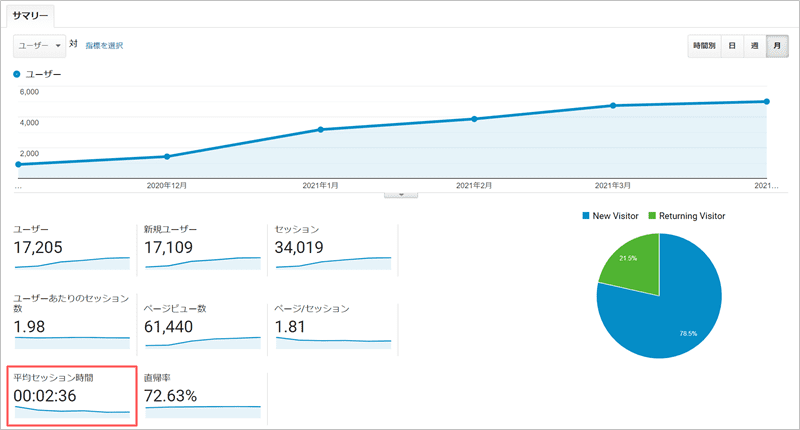
上図の「2:36」なら、1回の訪問当たり平均して2分36秒滞在していたということですね。
平均セッション時間は、できれば1分以上は欲しいです。
滞在時間が短いと、読者評価が低いかも・・・
「複数記事を読まない読者が多い」「速攻で離脱する読者が多い」など、問題点がある可能性が高いです。
ただし「平均セッション時間」はブログ全体の平均値なので、どの記事が悪いのかは分かりません。
そこで各記事をアナリティクスで分析して、滞在時間の短い記事を探しましょう!
滞在時間の長い記事との違いを比較することで、改善点が分かりますね。

ブログ全体の分析で傾向をつかみ、各記事の分析で具体的な問題点を発見します。
新規とリピーターは両方増えてる?
下記のように「すべてのユーザー」のセグメントをクリックして、「新規ユーザー」「リピーター」の2つに変更しましょう。
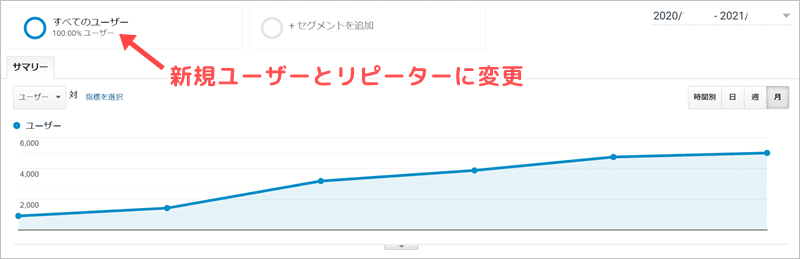
下記のように、「新規ユーザー」と「リピーター」のグラフが表示されます。
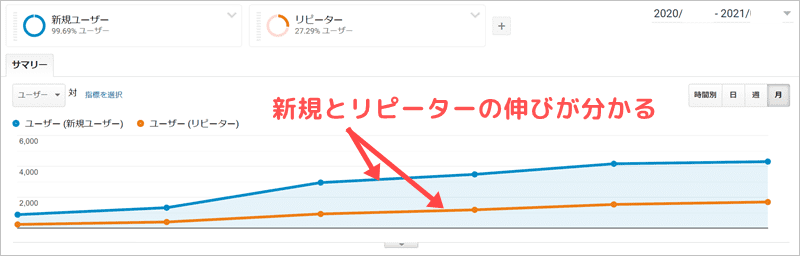
上記では、新規・リピーターどちらも右肩上がりで増えているのが確認できますね。
このように「新規の読者」「再訪問する読者」の両方が伸びていることが重要です。
さらに画面中央の数値を見ると、新規とリピーターで行動が違うことが分かります。
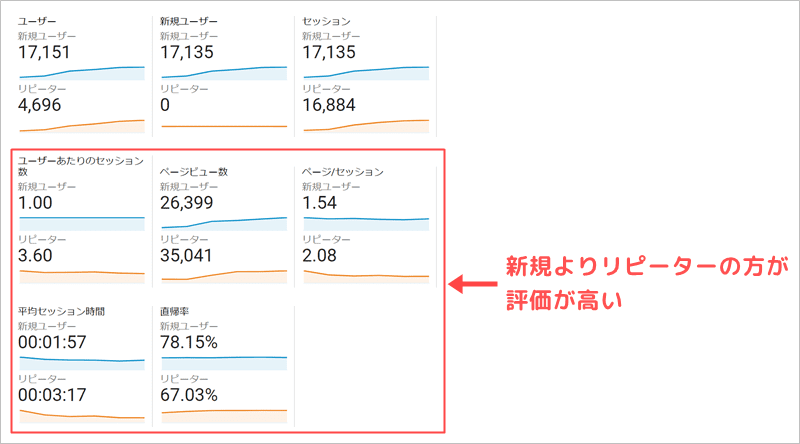
例えば、リピーターの方が「ページ/セッション」「直帰率」の数字が優れていますよね。
つまりリピーターはより多くの記事を読んでいるということ。
さらに「平均セッション時間」が長いので、記事をじっくり見ていることも分かります。
このようにリピーターは記事への評価が高く、ブログに興味を持っている状態です。
収益につながる可能性も高いと言えますね。
もちろん新規の読者が増えないと、リピータも増えません。
新規とリピーターの両方が右肩上がりで伸びているか、定期的にチェックしましょう!

リピーターが増えていれば、参考にしている人が増えていると分かりますね。
読んでほしい読者が来てる?(読者の属性)
あなたのアメブロに、想定した読者が訪問しているか確認することも重要です。
「読んでほしい人」と「実際に見る読者」がズレると、記事を増やしても収益化が難しいからですね。
Googleアナリティクスでは「ユーザー」から、あなたのブログを見た読者の属性を確認できます。
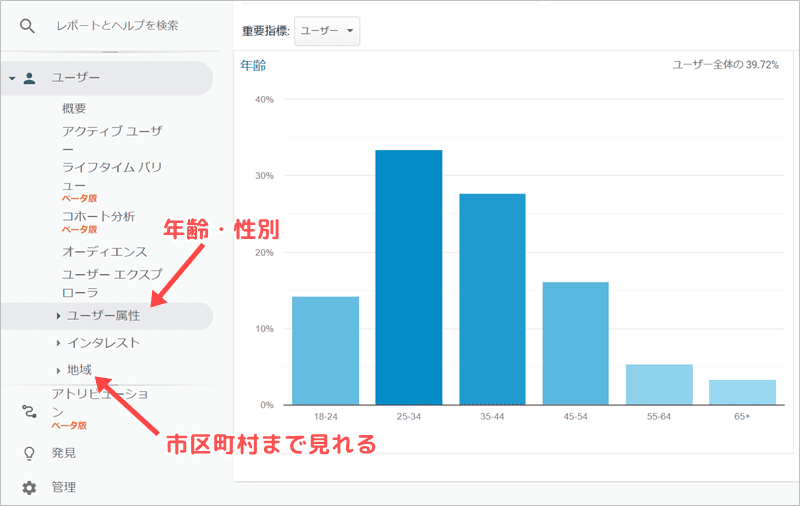
「ユーザー属性」では、読者の年齢層や性別が分かります。
例えばオンラインセッションを売りたいのに、読者の年齢層が高いと苦手な人が多い可能性もありますよね。
対象世代がブログに来る工夫をする・年齢層に合ったサービスにする(例:電話相談)など、改善が必要と判断できます。
店舗・訪問型のビジネスなら、地域を確認することも重要です。
下記のように、市区町村まで確認できます。
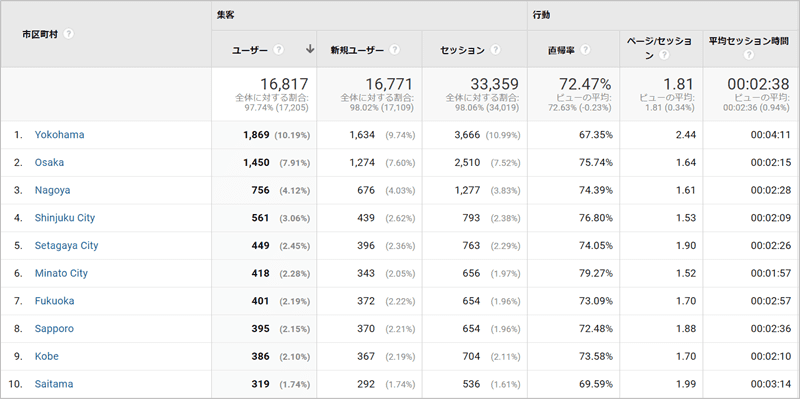
対象エリアの読者数だけではなく、直帰率・ページ/セッション・平均セッション時間など読者の行動もチェックしましょう。
サービス対象エリアの読者なのに「見ている記事数が少ない」「滞在時間が短い」なら、収益化は難しいですよね。
エリア内の読者がなぜ見てくれないのか、改善点を探す必要があります。

読者属性が想定した読者とズレると致命的です。頻繁に見る必要はありませんが、必ず1度は確認しておきましょう。
【集客・収益UP】記事の改善点を見つける
ここからがアナリティクスを使う最大の理由ですね。
Googleアナリティクスでは、記事1つ1つの詳細な分析が可能です。
あなたのアメブロや記事の改善点を見つけて、集客・収益をUPできますね。
- STEP1アナリティクスで記事のデータを月ごとに抽出
- STEP2記事の問題点を見つける
- STEP3記事を修正して集客・収益UPする
具体的には下記の「改善点」や「集客・収益が伸びない理由」が分かります。
- PV数が伸びている or 下がっている記事
- 1記事で離脱されやすい記事
- 読者からの評価が低い記事
- 活用できていないテーマページ
- 収益記事(※)に誘導できていない記事
- 売上に貢献できていない記事
アメブロ解析を見ても、これらの改善点は分かりません。
Googleアナリティクスは、アメブロで集客・収益を改善するための必須のツールと言えますね。

各記事の改善の仕方は別途解説記事を準備中です。しばらくお待ちください。







